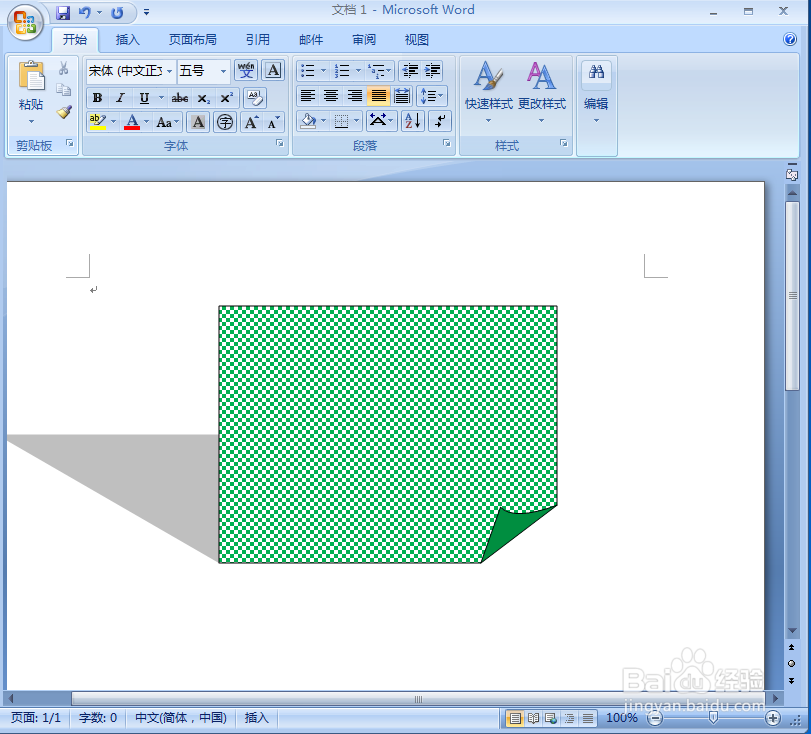1、打开word2007,进入其主界面;

2、点击插入,选择形状工具,在基本形状中点击折角形;
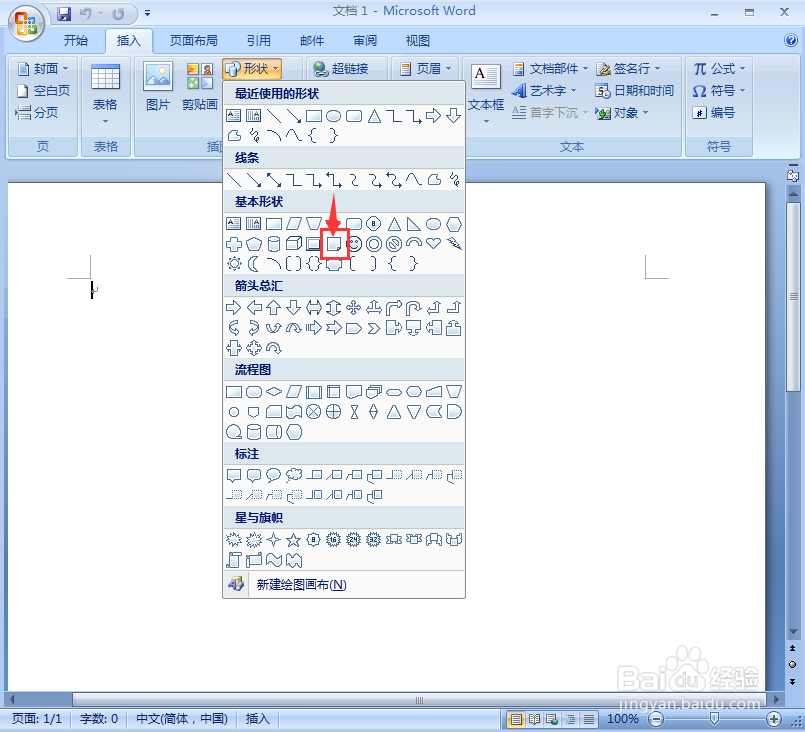
3、结合换档键,按下鼠标左键不放,拖动鼠标,画出一个折角形;

4、点击形状填充,选择图案;
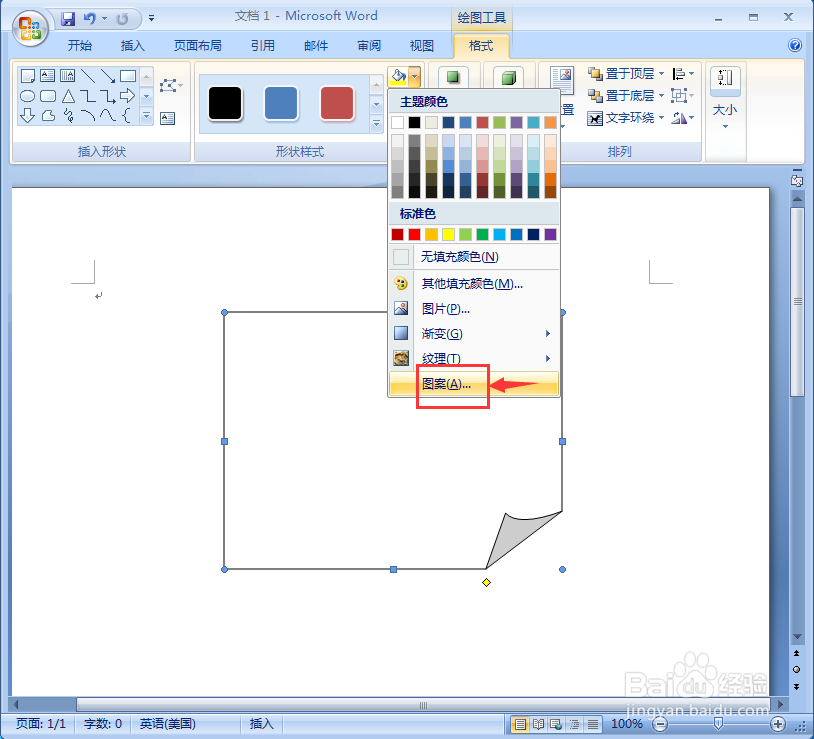
5、点击大棋盘,选择绿色,按确定;

6、点击阴影效果,添加阴影样式6;
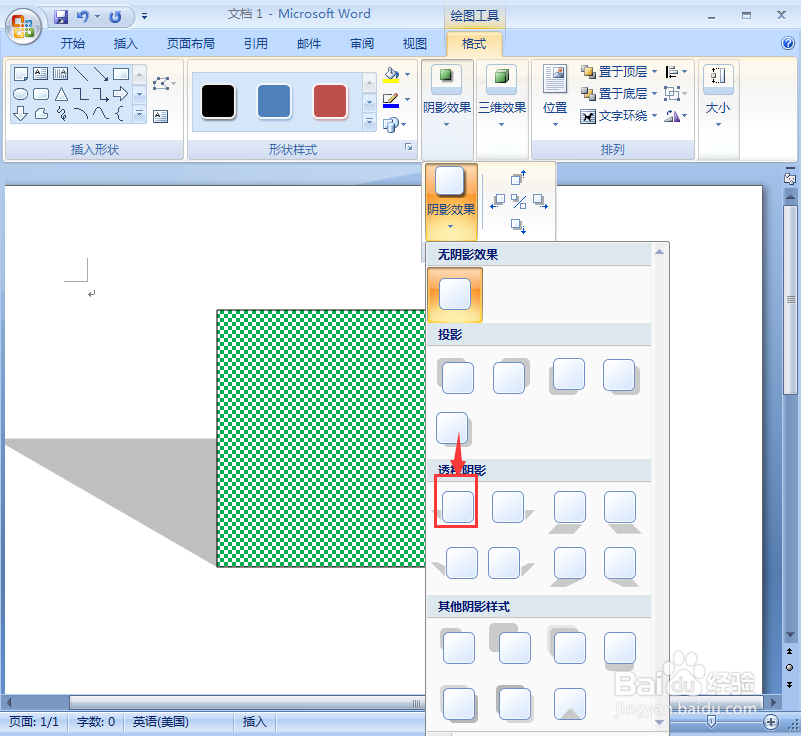
7、我们就在word中折角形添加上了绿色大棋盘和阴影。
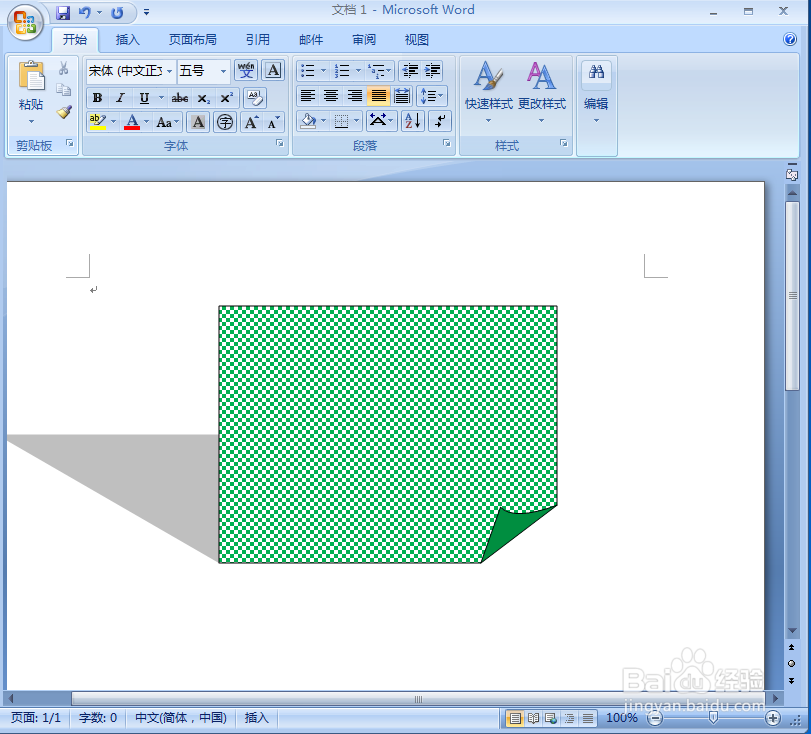
时间:2024-11-01 02:26:20
1、打开word2007,进入其主界面;

2、点击插入,选择形状工具,在基本形状中点击折角形;
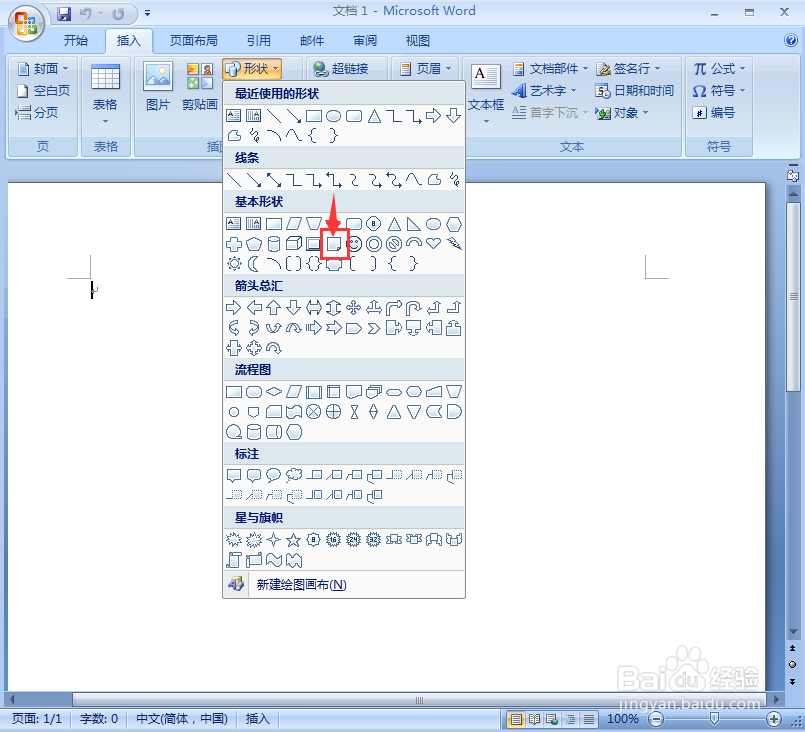
3、结合换档键,按下鼠标左键不放,拖动鼠标,画出一个折角形;

4、点击形状填充,选择图案;
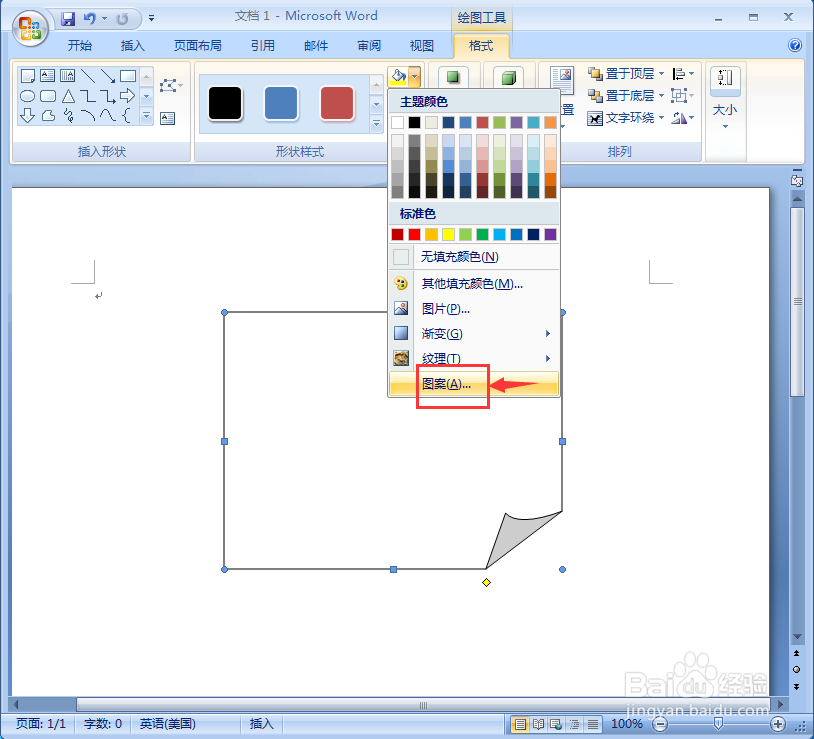
5、点击大棋盘,选择绿色,按确定;

6、点击阴影效果,添加阴影样式6;
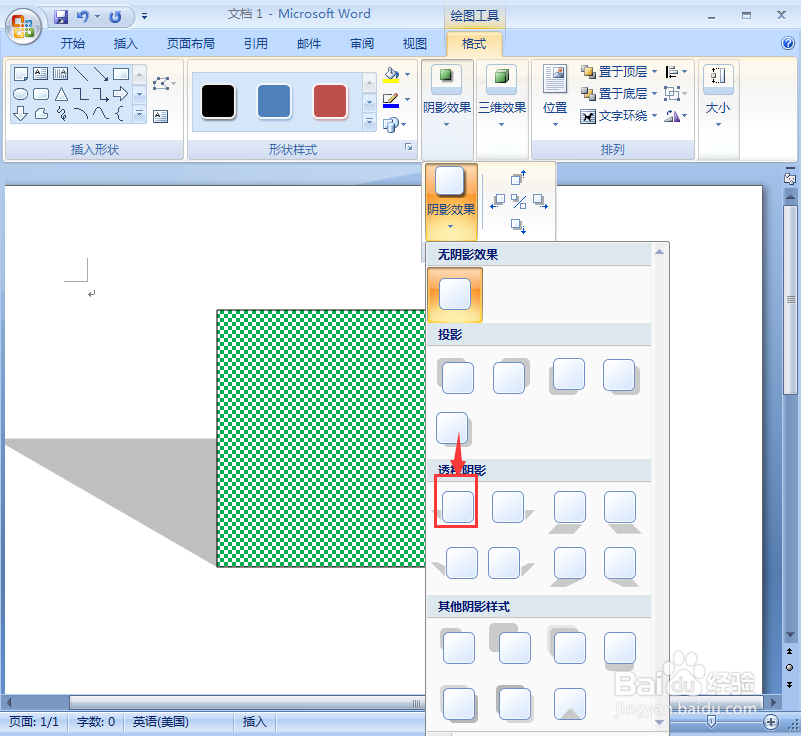
7、我们就在word中折角形添加上了绿色大棋盘和阴影。